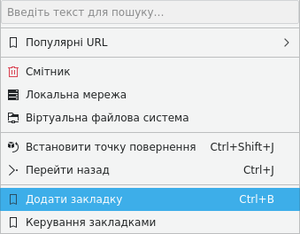Krusader/How To Add Folder Shortcuts on Krusader Toolbar/uk: Difference between revisions
Appearance
Updating to match new version of source page |
No edit summary |
||
| Line 8: | Line 8: | ||
* Виберіть у меню пункт '''Додати закладку'''[[Image:bookman_ii_screen1_uk.png|thumb|center|Меню керування закладками Krusader]] | * Виберіть у меню пункт '''Додати закладку'''[[Image:bookman_ii_screen1_uk.png|thumb|center|Меню керування закладками Krusader]] | ||
* Вкажіть бажану назву закладки. Щоб отримати доступ до додаткових параметрів теки, натисніть кнопку {{icon|breeze-go-down}}. Після визначення параметрів теки натисніть кнопку '''Гаразд'''[[Image:Bookman ii screen2_uk.png]] | * Вкажіть бажану назву закладки. Щоб отримати доступ до додаткових параметрів теки, натисніть кнопку {{icon|breeze-go-down}}. Після визначення параметрів теки натисніть кнопку '''Гаразд'''[[Image:Bookman ii screen2_uk.png]] | ||
<div class="mw-translate-fuzzy"> | <div class="mw-translate-fuzzy"> | ||
Revision as of 13:17, 24 July 2019
Для пришвидшення доступу на панель Krusader можна додавати кнопки тек.

- Вкажіть бажану назву закладки. Щоб отримати доступ до додаткових параметрів теки, натисніть кнопку
 . Після визначення параметрів теки натисніть кнопку Гаразд
. Після визначення параметрів теки натисніть кнопку Гаразд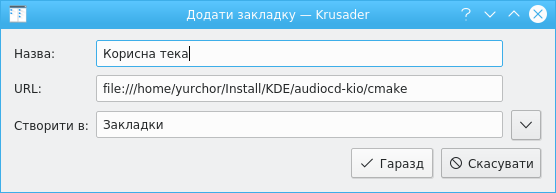
- Виберіть закладку зі списку «Доступні дії» ліворуч. Можете скористатися фільтруванням списку за допомогою введення частини назви закладки до поля, розташованого над списком. Якщо хочете, можете змінити піктограму і текст для нової кнопки панелі інструментів.
- Натисніть кнопку
 , щоб додати закладку на панель інструментів. На панелі має з'явитися відповідна кнопка.
, щоб додати закладку на панель інструментів. На панелі має з'явитися відповідна кнопка.
Додавання кнопки закладки на панель інструментів
- Натисніть кнопку Гаразд, щоб зберегти зміни.